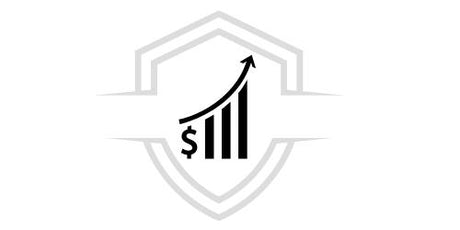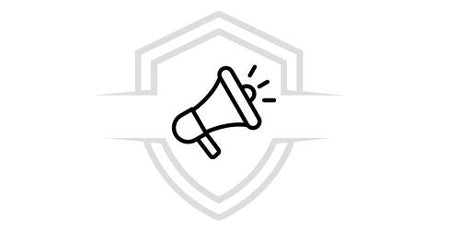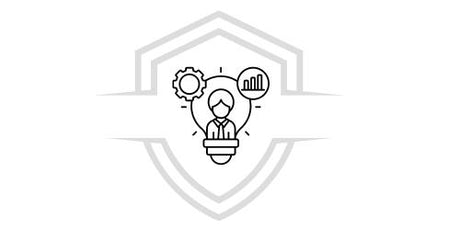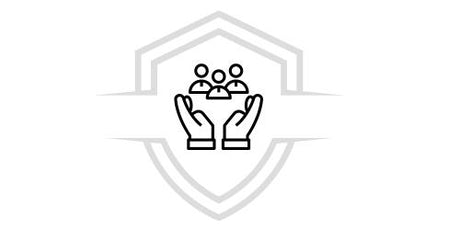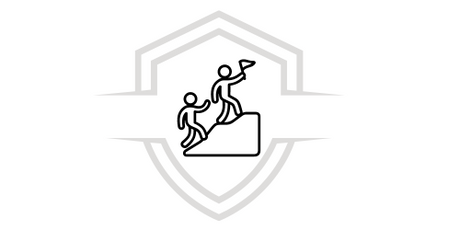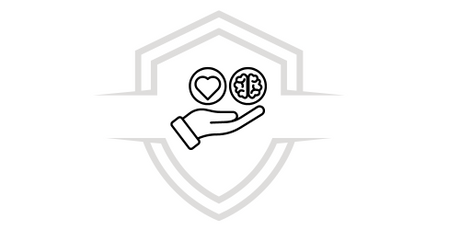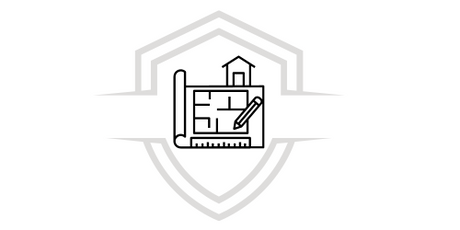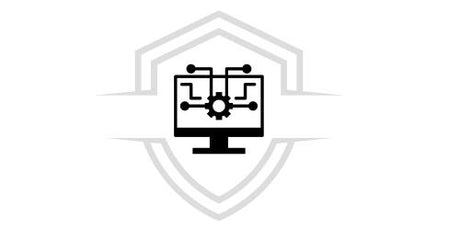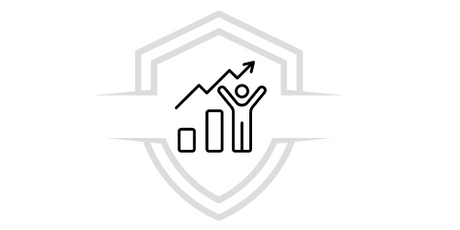Introducción a los atajos en Excel
El uso de Excel se ha vuelto indispensable en el ámbito profesional y personal, debido a su capacidad para gestionar datos y realizar análisis complejos. Uno de los métodos más efectivos para trabajar de manera más eficiente es a través de los atajos en Excel . Estos comandos permiten realizar tareas rápidamente, Ahorre tiempo y mejore la productividad.
En este artículo, exploraremos los atajos más importantes de Excel que te ayudarán a dominar la herramienta . Desde la navegación hasta la edición de celdas, aprenderás a moverte por Excel con facilidad y eficacia.

Atajos básicos Movimientos
El primer grupo de atajos que abordaremos se refiere al movimiento dentro de una hoja de Excel. Estos atajos son fundamentales para navegar rápidamente sin perder tiempo buscando las celdas correctas.
Flechas direccionales :
- Arriba: Mueva una celda hacia arriba.
- Abajo: Mover una celda hacia abajo.
- Izquierda: Mover una celda hacia la izquierda.
- Derecha: Mover una celda hacia la derecha.
Atajos para mover por la hoja :
Existen otros atajos que facilitan la navegación por hojas grandes, permitiéndote saltar más rápido entre las celdas.
- Ctrl + Flecha arriba/abajo/izquierda/derecha : Mueve rápidamente al borde de un rango de datos.
- Ctrl + Inicio : Te llevará a la celda A1 (esquina superior izquierda).
- Ctrl + Fin : Mueve a la última celda con datos.
Atajos para moverse entre hojas :
Para los usuarios que trabajan con múltiples hojas de Sobresalir, estos atajos te permitirán cambiar entre ellas de manera ágil:
- Ctrl + Re Pág: Ir a la hoja anterior.
- Ctrl + Av Pág: Ir a la siguiente hoja.
Atajos para desplazarse en 3D :
Cuando trabajas con hojas de cálculo complejas, especialmente aquellas que incluyen múltiples hojas o libros, es fundamental poder navegar rápidamente. Los atajos de desplazamiento en 3D te permiten cambiar entre libros y hojas de Sobresalir de manera ágil.
- Ctrl + Tab: Cambiar entre libros abiertos.
- F5 : Ir a una celda específica (cuadro de diálogo "Ir a").
Atajos de Selección
Ahora que sabes cómo moverte por las celdas, es momento de aprender cómo seleccionar datos de manera eficiente.
- Shift + Flecha: Extiende la selección de celdas en la dirección de la flecha.
- Ctrl + Espacio: Selecciona toda la columna activa.
- Shift + Espacio: Selecciona toda la fila activa.
- Ctrl + Shift + Flecha derecha: Selecciona el rango de celdas con datos.

Atajos de Edición
Una vez que domina la selección, es hora de aprender cómo editar celdas más rápido en Sobresalir .
Archivos para copiar, cortar y pegar:
- Ctrl + C : Copiar.
- Ctrl + X : Cortar.
- Ctrl + V : Pegar.
Deshacer y rehacer:
- Ctrl + Z : Deshacer.
- Ctrl + Y : Rehacer.
Formateo de celdas:
- Ctrl + B : Negrita.
- Ctrl + I : Cursiva.
- Ctrl + U : Subrayado.
Atajos de Formato
Otro de los aspectos más utilizados en Excel es el formato de datos y celdas. Los atajos de formato te ayudarán a mantener tu hoja bien organizada y fácil de leer.
- Ctrl + 1: Formato de celdas (abre el cuadro de diálogo para personalizar el formato).
- Ctrl+Mayús+! : Formato de número.
- Ctrl + Shift + $: Formato de moneda.
- Ctrl + Mayús + %: Formato de porcentaje.
Atajos de Archivo
No solo el movimiento y la edición son esenciales en Sobresalir , también los atajos relacionados con los archivos son imprescindibles para un flujo de trabajo eficiente.
- Ctrl + G : Guardar.
- Ctrl + O : Abrir.
- Ctrl + N : Nuevo libro.
- Ctrl + P : Imprimir.
- Ctrl + F : Buscar.
- Ctrl + H : Reemplazar.
Los atajos de teclado en Excel son fundamentales para aumentar la eficiencia al trabajar con hojas de cálculo. Permite desplazarse rápidamente entre celdas, seleccionar rangos de datos y realizar acciones de edición, como copiar, pegar y formatear, sin necesidad de usar el mouse. Además, los atajos facilitan la navegación entre hojas y libros, y el manejo de celdas en 3D. Aprender estos atajos mejora la productividad y optimiza el tiempo de trabajo, permitiendo a los usuarios gestionar grandes volúmenes de datos de manera más ágil.